输入法任务栏不见了怎么办 win10任务栏输入法图标找不到了怎么办
更新时间:2025-03-19 17:09:48作者:yang
在使用Win10系统时,有时候会遇到任务栏上的输入法图标突然消失的情况,让人感到困惑和焦急,这个问题可能会导致我们无法方便地切换输入法,影响到我们的日常办公和学习。那么当Win10任务栏输入法图标找不到时,我们应该如何解决呢?下面就为大家介绍一些解决方法。
具体步骤:
1.点开始——设置。
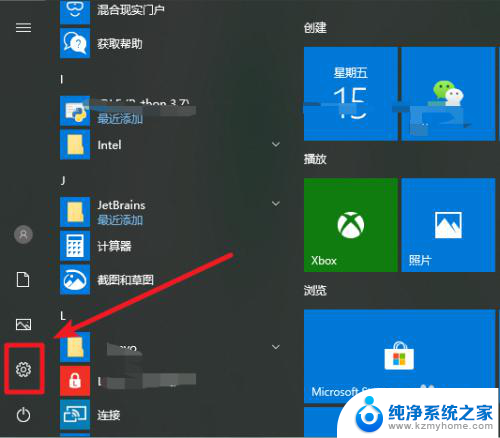
2.点个性化。

3.点任务栏。

4.点打开或关闭系统图标。
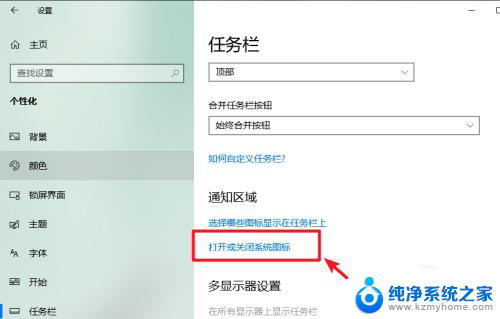
5.找到输入指示的开关按钮,将其打开。

6.输入法指示回来了。
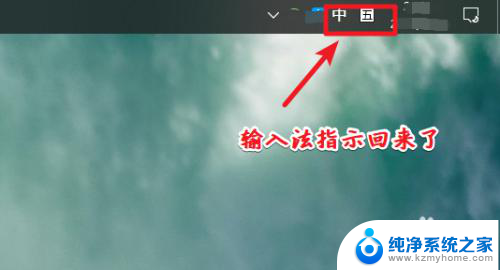
以上就是输入法任务栏不见了怎么办的全部内容,还有不懂得用户就可以根据小编的方法来操作吧,希望能够帮助到大家。
输入法任务栏不见了怎么办 win10任务栏输入法图标找不到了怎么办相关教程
- 任务栏应用图标不见了 Win10任务栏图标不见了怎么解决
- win10任务栏图标无法隐藏 Windows10任务栏图标隐藏不了怎么办
- 输入法怎么放回任务栏 Win10如何把输入法固定到任务栏
- 任务栏微信图标不显示 win10任务栏微信图标不见怎么办
- win10任务栏部分图标不显示 Win10任务栏应用图标不见了怎么找回
- win10任务栏的图标不展开 怎样解决Win10任务栏图标不见的情况
- 怎么把电脑的输入法固定到任务栏 Win10输入法固定到任务栏教程
- win10系统工具栏不见了 win10任务栏消失了怎么办
- 任务栏的声音图标不见了怎么办 Win10系统任务栏音量图标丢失怎么解决
- 微信任务栏图标不见了 Win10任务栏微信图标不显示该怎么处理
- 笔记本硬盘损坏是否会导致蓝屏 Win10系统DRIVER POWER STATE FAILURE蓝屏怎么处理
- win10老是提醒激活 Win10系统总提醒需要激活怎么解决
- 开机启动软件win10 Win10怎么设置开机自启动指定软件
- 小米pad2刷win10 小米平板2刷Win10详细步骤
- win7和win10共享文件夹设置 Win10与win7局域网共享设置详解
- 电脑怎么设置以太网 win10如何设置以太网网络
win10系统教程推荐
- 1 笔记本硬盘损坏是否会导致蓝屏 Win10系统DRIVER POWER STATE FAILURE蓝屏怎么处理
- 2 win10老是提醒激活 Win10系统总提醒需要激活怎么解决
- 3 开机启动软件win10 Win10怎么设置开机自启动指定软件
- 4 win7和win10共享文件夹设置 Win10与win7局域网共享设置详解
- 5 怎样连蓝牙无线耳机 电脑如何在win10系统上连接蓝牙耳机
- 6 怎样将我的电脑放在桌面 win10我的电脑怎么固定在桌面
- 7 为什么电脑总是弹出你要允许此应用 Win10总跳出你要允许此应用对你的权限怎么解决
- 8 win10怎么关闭自动屏保 Win10系统怎么关闭屏保设置
- 9 电脑怎么查看cpu占用率 win10如何查看电脑CPU占用率
- 10 电脑屏幕保护图片怎么设置 win10电脑屏幕保护设置方法